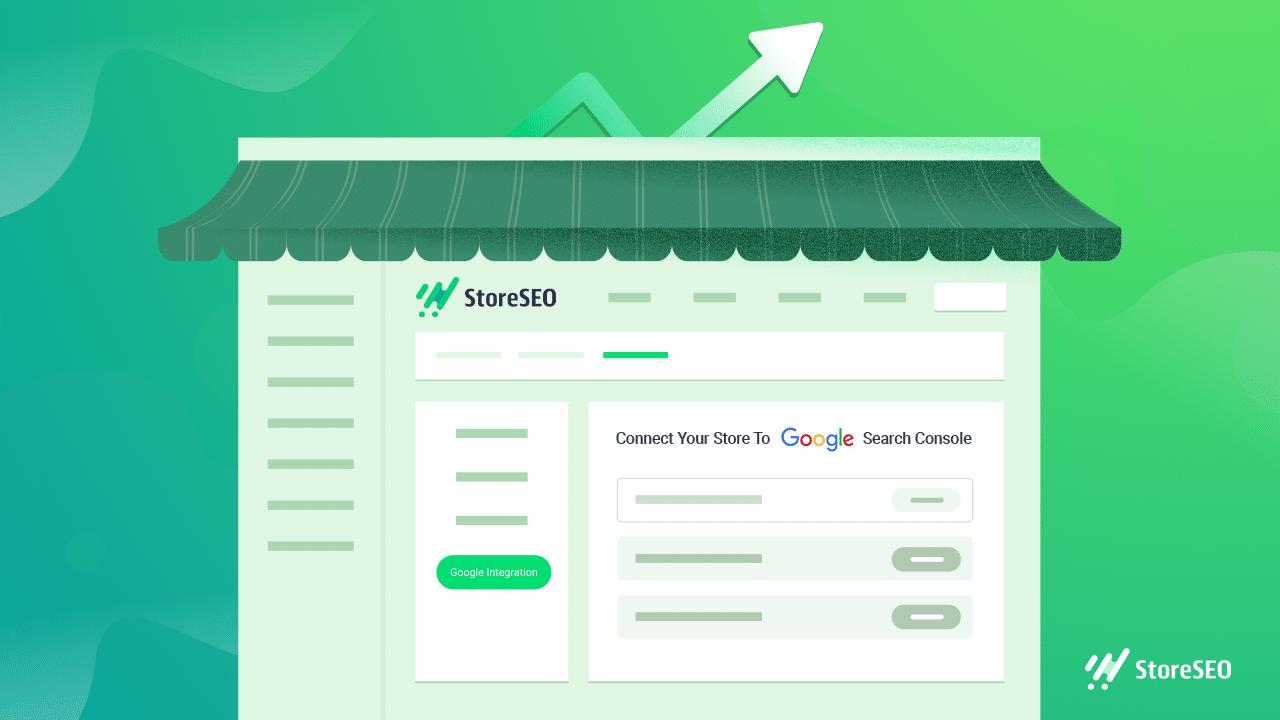क्या आप 2024 में अपने Shopify व्यवसाय में निश्चित वृद्धि चाहते हैं? ऐसा करने का एक आजमाया हुआ और परखा हुआ तरीका है शक्तिशाली अंतर्दृष्टि की निगरानी करना, यह समझना कि कौन से कीवर्ड सबसे ज़्यादा अंतर ला रहे हैं, और ट्रैफ़िक कहाँ से आ रहा है। लेकिन आप ये सब कैसे करते हैं?
इसका उत्तर सरल है - अपने Shopify स्टोर को इससे कनेक्ट करें गूगल सर्च कंसोल. आप न केवल प्रभावी रूप से जानकारीपूर्ण डेटा को ट्रैक करें अपने ई-कॉमर्स स्टोर के बारे में जानकारी प्राप्त करने के साथ-साथ, आप अपने उत्पादों और पेजों के लिए एसईओ अनुकूलन रणनीतियों के बारे में भी सही निर्णय लेने में सक्षम होंगे।
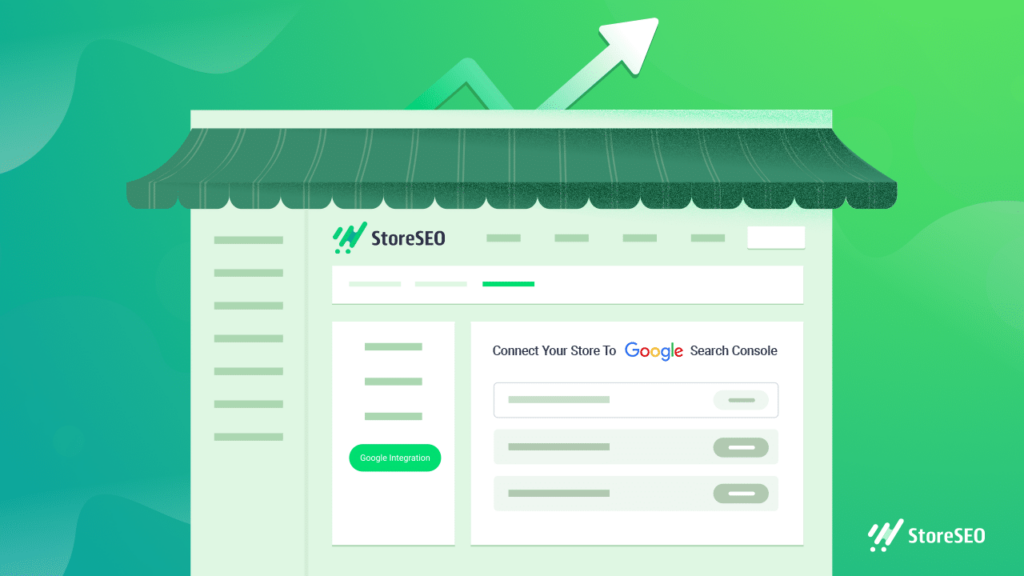
ऐसे 2 आसान तरीके हैं जिनका आप पालन कर सकते हैं - ऐसे ऐप के साथ काम करें जो कामों को सहज बनाता हो या Shopify की अपनी थीम, लिक्विड का इस्तेमाल करें। इस पूरी गाइड में, हम आपको बताएंगे कि ये कैसे किया जाता है और यह आपके व्यवसाय के लिए क्यों ज़रूरी है। तो, बिना किसी देरी के, चलिए शुरू करते हैं।
गूगल सर्च कंसोल क्या है?
गूगल सर्च कंसोल, जिसे पहले गूगल वेबमास्टर टूल्स के नाम से जाना जाता था, एक मुफ़्त मंच यह आपको अपनी वेबसाइट से जुड़ने और यह ट्रैक करने की सुविधा देता है कि गूगल उसका मूल्यांकन कैसे करता है।
सर्च कंसोल आपके रेफ़रिंग डोमेन, मोबाइल साइट परफ़ॉर्मेंस, रिच सर्च रिजल्ट, क्वेरी और सबसे ज़्यादा ट्रैफ़िक वाले पेज वगैरह को ध्यान से देखता है। इसके बाद, ये आपकी साइट या शॉप के परफ़ॉर्मेंस का समग्र मूल्यांकन करते हैं।
लेकिन आप अपने Shopify स्टोर को Google Search Console प्लैटफ़ॉर्म से क्यों जोड़ना चाहेंगे? इसका जवाब बहुत आसान है - सर्च रिजल्ट में अपनी साइट या स्टोर की ऑर्गेनिक विज़िबिलिटी को ऑप्टिमाइज़ करने और SEO स्कोर को बढ़ाने के लिए।
Google Search Console को Shopify से क्यों कनेक्ट करें: अपने स्टोर के लिए इसका महत्व समझें
लेकिन इससे पहले कि हम इस पूरी प्रक्रिया में उतरें कि आप अपने Shopify स्टोर को Google Search Console से कैसे जोड़ सकते हैं, आपको इस बात का स्पष्ट अंदाजा होना चाहिए कि यह प्रक्रिया कैसे काम करती है और इससे आपको क्या फ़ायदा हो सकता है। इसे समझने के लिए, हमें सबसे पहले इन पर नज़र डालनी होगी ईकॉमर्स स्टोर संरचना और साइटमैप क्या हैं और वे आपके व्यवसाय को खोज इंजनों पर उचित दृश्यता दिलाने में कितने महत्वपूर्ण हैं।
स्टोर संरचना सबमिट करके SEO स्कोर बढ़ाएँ
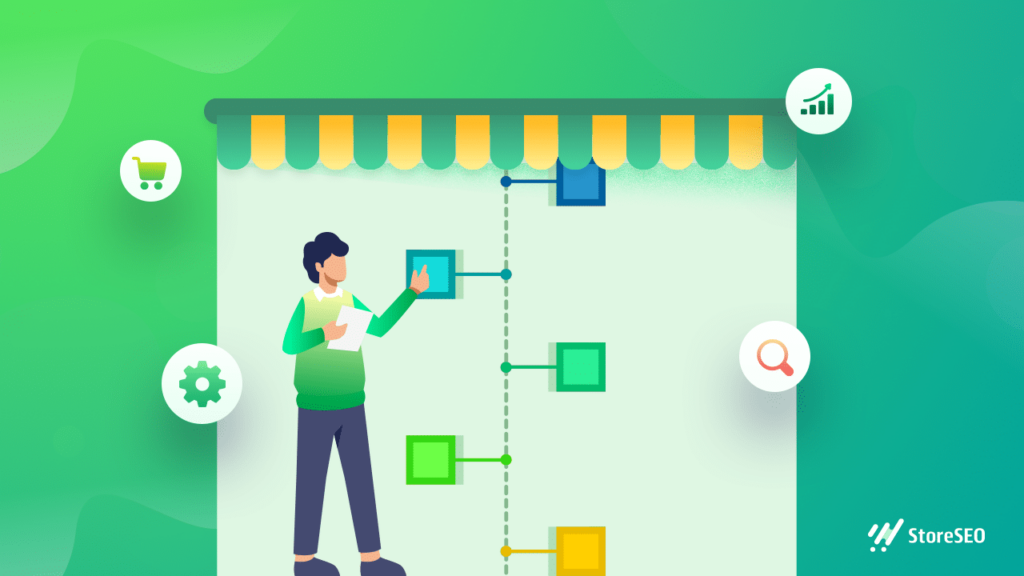
एक दुकान का साइट संरचना यह बताता है कि आपकी साइट पर जानकारी कैसे प्रस्तुत की जाती है, प्रासंगिक सामग्री कहाँ है, इसे कैसे डिज़ाइन किया गया है, और पृष्ठ एक दूसरे से कैसे संबंधित हैं, जिससे आपके स्टोर को SERPs पर अधिक आसानी से पाया जा सके। और यही वह चीज़ है जो आपको खोज पृष्ठों पर अपने व्यवसाय को उच्च रैंक दिलाने में मदद करती है।
यह आपके Shopify स्टोर के SEO को अनुकूलित करने के लिए महत्वपूर्ण रूप से महत्वपूर्ण है क्योंकि खोज इंजन जैसे गूगल इस पर निर्भर है यह निर्धारित करने के लिए कि सबसे उच्च-गुणवत्ता वाली सामग्री कहाँ स्थित है। इसलिए, यह Google Search Console के मूल्यांकन में एक महत्वपूर्ण कारक है कि सर्च इंजन आपकी स्टोर वेबसाइट को कैसे क्रॉल और रैंक करते हैं।
साइटमैप सबमिट करें, व्यवस्थित करें और अद्यतित रखें
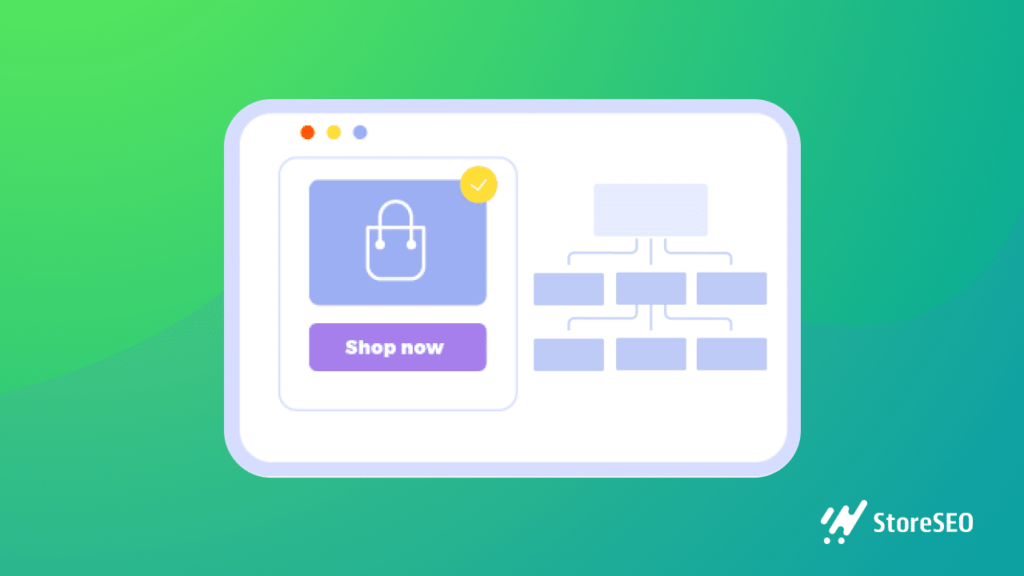
एक बार जब आप अपने स्टोर के लिए एक शक्तिशाली संरचना बना लेते हैं, तो अगला आवश्यक कदम है Shopify के लिए साइटमैप जोड़ेंआप साइटमैप को अपने शॉपिफ़ाई स्टोर के ब्लूप्रिंट के रूप में सोच सकते हैं, और स्टोर संरचनाओं के समान, ये Google जैसे खोज इंजनों को SEO के लिए आपकी स्टोर वेबसाइट पर सभी महत्वपूर्ण जानकारी और सामग्री को खोजने, क्रॉल करने और अनुक्रमित करने में मदद करते हैं।
जब संभावित खरीदार आपकी सामग्री या उत्पादों से संबंधित खोज क्वेरी सबमिट करते हैं, तो सर्च इंजन क्रॉलर इस प्रकार के व्यवस्थित वर्गीकरण के कारण प्रासंगिक सामग्री को तेज़ी से पहचान सकते हैं और सही जानकारी खींच सकते हैं। इन साइटमैप में यह जानकारी भी शामिल होती है कि आपका स्टोर कितना अपडेट है, जिसे सर्च इंजन सर्च रिजल्ट पेजों में आपकी वेबसाइट की रैंकिंग निर्धारित करते समय ध्यान में रखते हैं।
अब, Google Search Console आपके सबमिट किए गए साइटमैप की वर्तमान स्थिति के बारे में महत्वपूर्ण जानकारी प्रदान करता है। इससे आपको अपने साइटमैप को व्यवस्थित करने और यथासंभव अद्यतित रखने में मदद मिलेगी।
साइट प्रदर्शन की निगरानी
आप GSC का उपयोग करके साइट स्वास्थ्य को भी समझ सकते हैं। आप आसानी से अपने Shopify स्टोर के समग्र आँकड़ों और दरों का पूरा अवलोकन कर पाएँगे और यह भी देख पाएँगे कि Google को इसे क्रॉल करते समय कोई समस्या तो नहीं आई है।
Shopify पर व्यक्तिगत पेज विश्लेषण
जबकि आप GSC का उपयोग करके आसानी से अपनी संपूर्ण स्टोर साइट की जांच और निगरानी कर सकते हैं, आपको प्रत्येक उत्पाद पृष्ठ का व्यक्तिगत रूप से विश्लेषण करने की सुविधा भी मिलती है ताकि आप समझ सकें कि कौन से उत्पाद बेहतर प्रदर्शन कर रहे हैं और किनमें सुधार की आवश्यकता है।
अपने Shopify स्टोर की क्रॉल समस्याओं और दृश्यता का ध्यान रखना
यह विश्लेषण करता है और पुष्टि करता है कि Google आपकी स्टोर वेबसाइट को आसानी से ढूँढ़ सकता है और क्रॉल कर सकता है। यदि कोई क्रॉल समस्या है जिसका आपको ध्यान रखना है, तो GSc आपको सचेत भी करेगा। GSC इंडेक्सिंग समस्याओं को ठीक करने और नई या अपडेट की गई सामग्री के लिए पुनः-इंडेक्स अनुरोधों में भी मदद करता है।
SEO प्रभाव को अधिकतम करना
Google Search Console विश्लेषण करता है कि आपकी साइट Google Search में कितनी बार दिखाई देती है, आपकी साइट किन खोज क्वेरी के लिए दिखाई देती है, उन क्वेरी के लिए खोजकर्ता कितनी बार आपकी वेबसाइट पर क्लिक करते हैं और बहुत कुछ। यह आपको इस बारे में एक स्पष्ट रिपोर्ट भी देता है कि आपकी साइट के कीवर्ड और टैग कितने अच्छे से काम कर रहे हैं।
एसईओ रैंकिंग अवसरों की पहचान करें
कीवर्ड से संबंधित, आप यह भी देख सकते हैं कि आपने किन कीवर्ड को शुरू में अनदेखा किया था, लेकिन फिर भी सर्वोत्तम लाभ प्राप्त करने के लिए उनका उपयोग कर सकते हैं। इसी तरह के GSC आपको अन्य SEO रैंकिंग अवसरों को खोजने में मदद कर सकते हैं जिन्हें आपने शुरू में अनदेखा किया होगा।
मोबाइल प्रयोज्यता संबंधी समस्याओं का समाधान
अंत में, जैसा कि पहले बताया गया है, आप आसानी से समझ पाएंगे कि मोबाइल उपयोगिता आपके व्यवसाय के लिए कैसे काम कर रही है। आप इसका अनुसरण कर सकते हैं ठीक करने के लिए त्वरित गाइड कोई भी समस्या उत्पन्न हो सकती है।
लेकिन सिर्फ़ यही नहीं। Google सर्च कंसोल सुरक्षा समस्याओं, लिंक, माइग्रेशन, रीडायरेक्ट, मोबाइल उपयोगिता, विभिन्न समस्याओं के निवारण और बहुत कुछ के बारे में कई अन्य रिपोर्ट प्रदान करता है - यह सुनिश्चित करता है कि आप अपने व्यवसाय को SERPs पर आसानी से अगले स्तर पर ले जा सकें।
सरल शब्दों में कहें तो, इस गूगल-संचालित एसईओ प्लेटफॉर्म द्वारा उपलब्ध कराए गए मूल्यवान डेटा का उपयोग करके, आप आसानी से अपने स्टोर को बेहतर एसईओ रैंकिंग के लिए अनुकूलित कर सकते हैं और अपनी साइट के सर्च इंजन स्वरूप के बारे में डेटा-संचालित निर्णय ले सकते हैं।
सबसे पहली बात, अपने स्टोर को GSC में जोड़ें (यदि आपने ऐसा नहीं किया है)
एक बार जब आप अपने स्टोर के लिए साइट संरचना और साइटमैप बना लेते हैं, तो आपको अपने स्टोर को Google खोज कंसोल (GCS) में जोड़ना होगा।
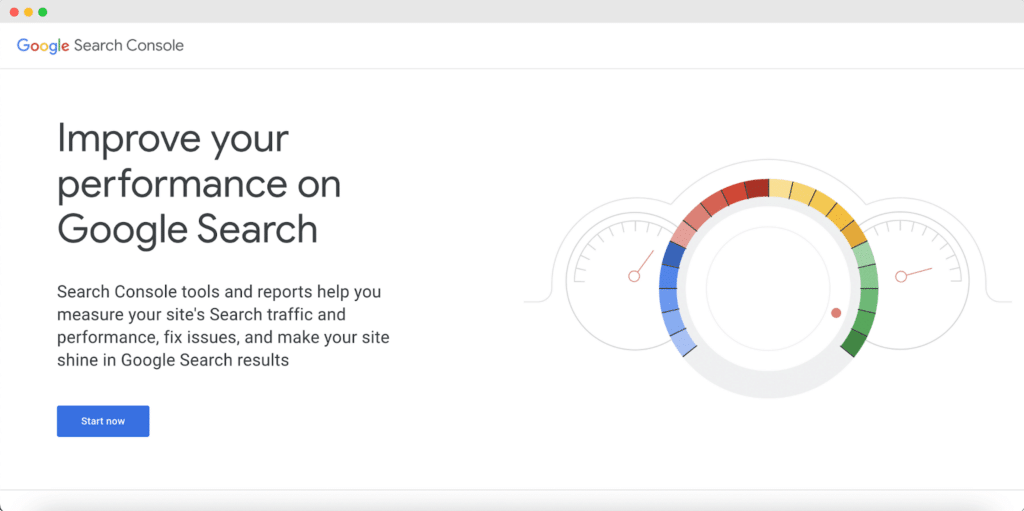
याद रखने वाली एक बात यह है कि वेबसाइट (आपके सभी स्टोर पेज जो एक सामान्य डोमेन नाम साझा करते हैं) को आमतौर पर GCS में वेबसाइट प्रॉपर्टी के रूप में संदर्भित किया जाता है। इसलिए, जब आप GCS पर जाते हैं, तो आपको या तो अपनी प्रॉपर्टी जोड़नी होगी या फिर प्रॉपर्टी URL को इनपुट फ़ील्ड में दर्ज करना होगा जो आपके द्वारा क्लिक करने के बाद आते हैं। 'शुरू करें' बटन।
GSC के लिए डेटा संग्रह तुरंत शुरू हो जाता है, लेकिन आपको अभी भी संपत्ति के अपने स्वामित्व को सत्यापित करने की आवश्यकता होगी - चरण आसान हैं और जैसे-जैसे आप आगे बढ़ेंगे, वैसे-वैसे दिखाए जाएंगे। और बस इतना ही - आपने अपने स्टोर के लिए GSC को सफलतापूर्वक कॉन्फ़िगर कर लिया है।
Shopify में Google Search Console जोड़ने के 2 तरीके
इस अनुभाग में, हम आपको GSC को आपके Shopify स्टोर से जोड़ने के दो तरीकों के बारे में बताएँगे। सुझाई गई विधि इसे अर्ध-स्वचालित तरीके से करती है और बाद में आपको अपना साइटमैप सबमिट करने में मदद करती है। जबकि मैन्युअल विधि के लिए कुछ तकनीकी प्रयास की आवश्यकता हो सकती है।
विधि 1: स्टोरएसईओ ऐप का उपयोग करना (अनुशंसित)
अपने Shopify स्टोर को Google Search Console (GSC) से कनेक्ट करने का सबसे आसान तरीका तलाशने वालों के लिए, हम आपके लिए लेकर आए हैं स्टोरएसईओ - सबसे अच्छा एसईओ ऐप जो 'Shopify के लिए बनाया गया'. इसके लिए किसी तकनीकी साक्षरता की आवश्यकता नहीं होती है तथा अन्य विधि की तुलना में इसमें कम समय लगता है, जिसके बारे में हम थोड़ी देर में चर्चा करेंगे।
इस प्रक्रिया में केवल 4 त्वरित और आसान चरण होते हैं, और आपको ये करना होगा:
चरण 1: StoreSEO Shopify ऐप इंस्टॉल करें
यदि आपने पहले से ही एक Shopify स्टोर खोल लिया है और एक उत्पाद सूची बना ली है, तो बस स्टोरएसईओ ऐप इंस्टॉल करेंआप ऐसा शॉपिफाई ऐप स्टोर से या अपने स्टोर के डैशबोर्ड साइड पैनल से सीधे ऐप खोजकर कर सकते हैं।
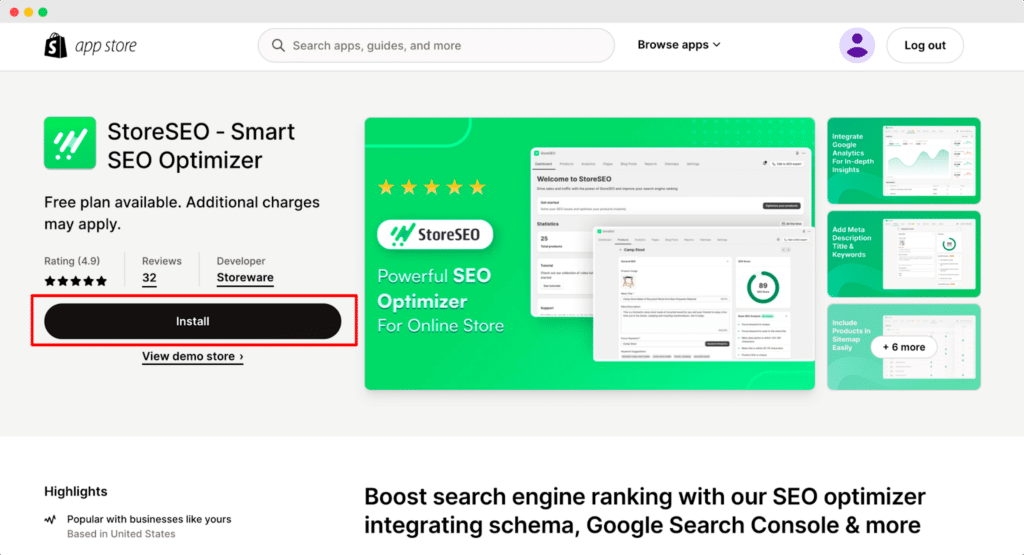
चरण 2: Google के साथ अपने स्टोर को प्रमाणित करें
फिर, नेविगेट करें स्टोरएसईओ सेटिंग्स → गूगल एकीकरण टैब पर क्लिक करें। वहां पहुंचने के बाद, आपको अपने पसंदीदा Google खाते में साइन इन करना होगा (वह जिसे आपने GSC से जोड़ा है और पहले से ही अपना स्टोर जोड़ लिया है)। एक पॉप-अप विंडो दिखाई देगी, जिससे आप आवश्यकतानुसार आसानी से साइन इन कर सकेंगे।
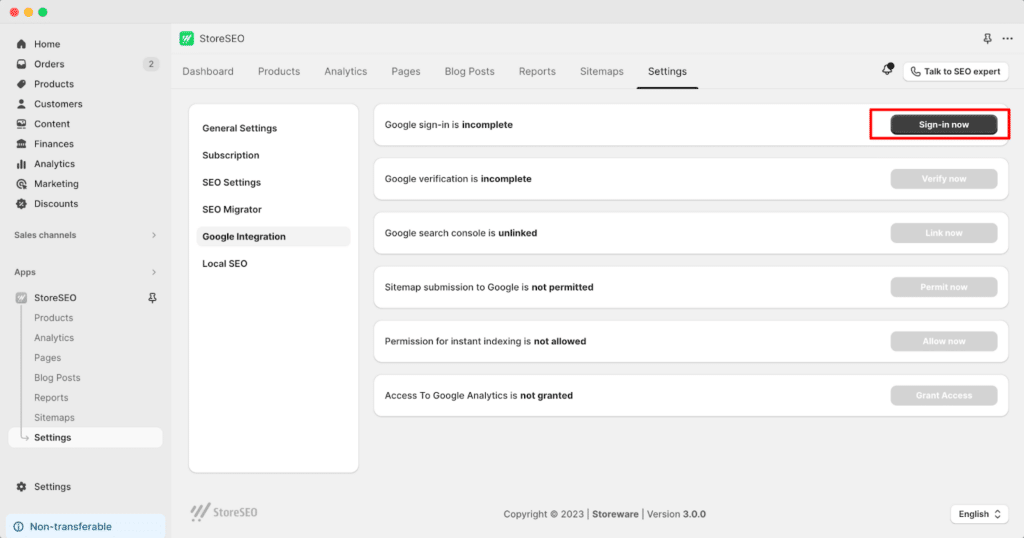
चरण 3: Google के साथ अपना स्टोर सत्यापित करें
साइन-इन के बाद, आपको Google के साथ अपने स्टोर या साइट को सत्यापित करना होगा। आपको स्क्रीन पर अगला चरण दिखाई देगा 'अभी सत्यापित करें' बटन पर क्लिक करें और प्रमाणीकरण प्रक्रिया पूरी करें।
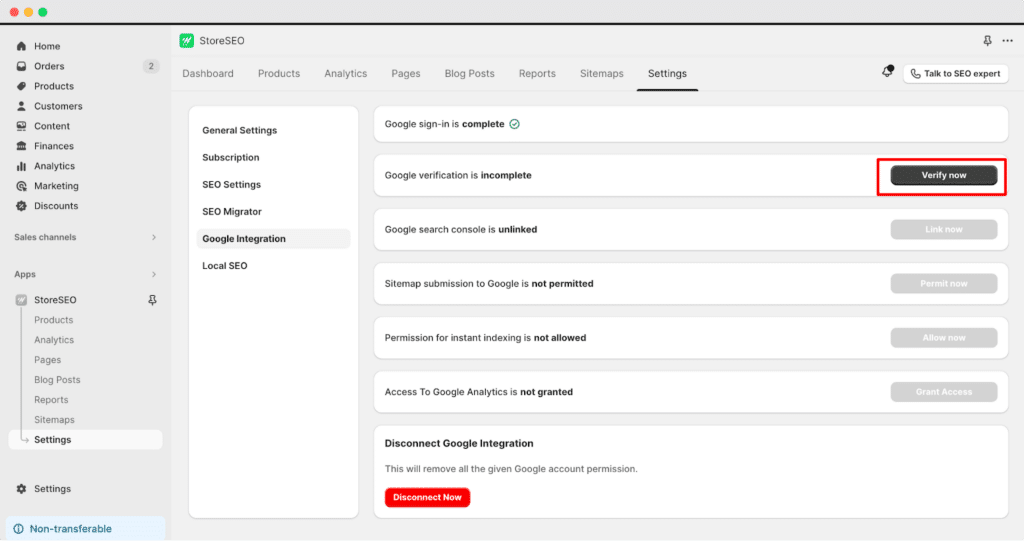
चरण 4: Google खोज कंसोल में साइट जोड़ें
Google के साथ अपनी साइट को सत्यापित करने के बाद, आप आसानी से StoreSEO को Google Search Console से लिंक कर सकते हैं। फिर से, आपको बस उस बटन पर क्लिक करना है जो कहता है 'अभी लिंक करें'.
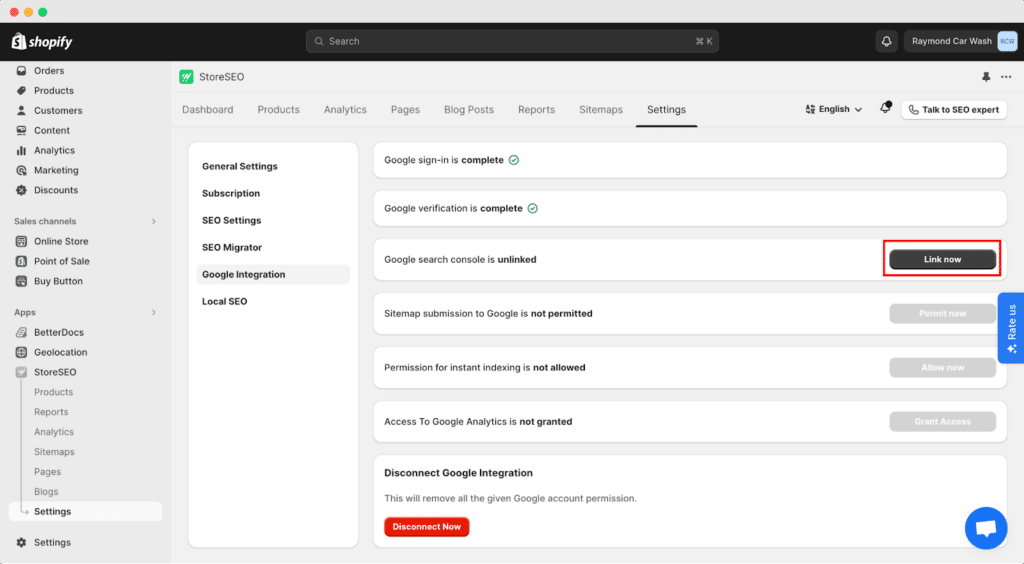
बोनस चरण: Google साइटमैप सबमिशन के लिए अनुमति
अंत में, आपको अपने Shopify स्टोर का साइटमैप Google को सबमिट करना होगा, और जैसा कि आप पहले ही बता चुके हैं, ऐसा करने के लिए एक त्वरित चरण भी है। StoreSEO आपको एक सिंगल क्लिक में साइटमैप आसानी से सबमिट करने के लिए 'अभी अनुमति दें' बटन लाता है।
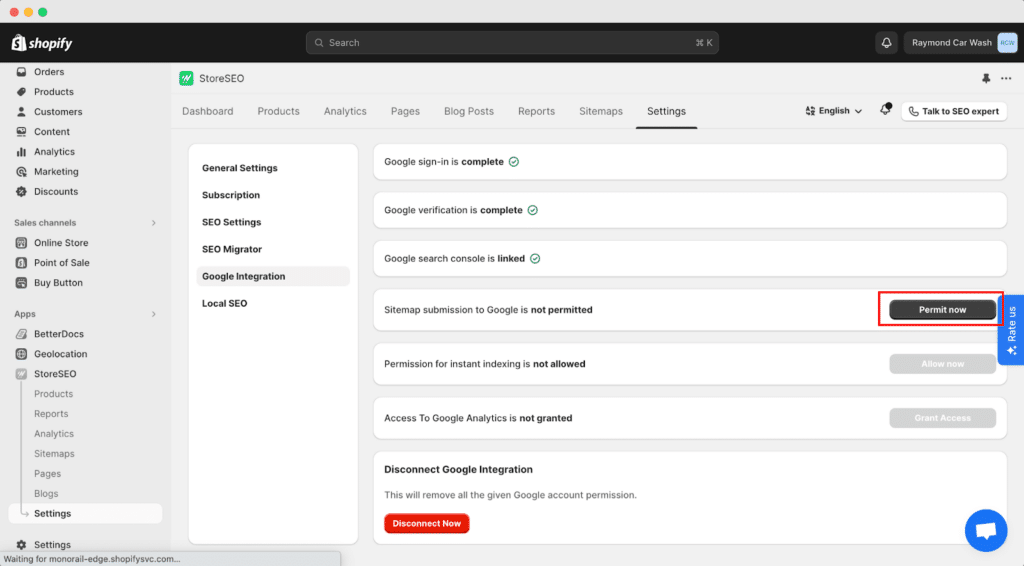
और बस इतना ही। इस तरह आप बिना किसी कोड के, आसानी से अपने Shopify स्टोर को StoreSEO के साथ Google Search Console से कनेक्ट कर सकते हैं और अपना साइटमैप सबमिट कर सकते हैं।
विधि 2: Theme.liquid फ़ाइल को संपादित करके
आप Theme.liquid का उपयोग करके अपने Shopify स्टोर को GSC से भी जोड़ सकते हैं। हालाँकि यह प्रक्रिया कोडिंग को समझने वाले उपयोगकर्ताओं के लिए ज़्यादा आसान हो सकती है, लेकिन यह तरीका बेहद आसान भी है।
चरण 1: GSC पर अपने स्टोर (संपत्ति) के स्वामित्व को सत्यापित करें
जैसा कि हमने पहले चर्चा की है, GSC से कनेक्ट करते समय, आपको अपनी साइट या स्टोर (प्रॉपर्टी) को सत्यापित करने की आवश्यकता होती है, और ऐसा करने के कई तरीके हैं। Google Search Console अनुशंसा करता है कि उनके द्वारा प्रदान की गई HTML फ़ाइल को अपने स्टोर पर अपलोड करें, लेकिन आप अन्य विकल्पों के अलावा HTML टैग, Google Analytics या टैग मैनेजर का भी उपयोग कर सकते हैं।
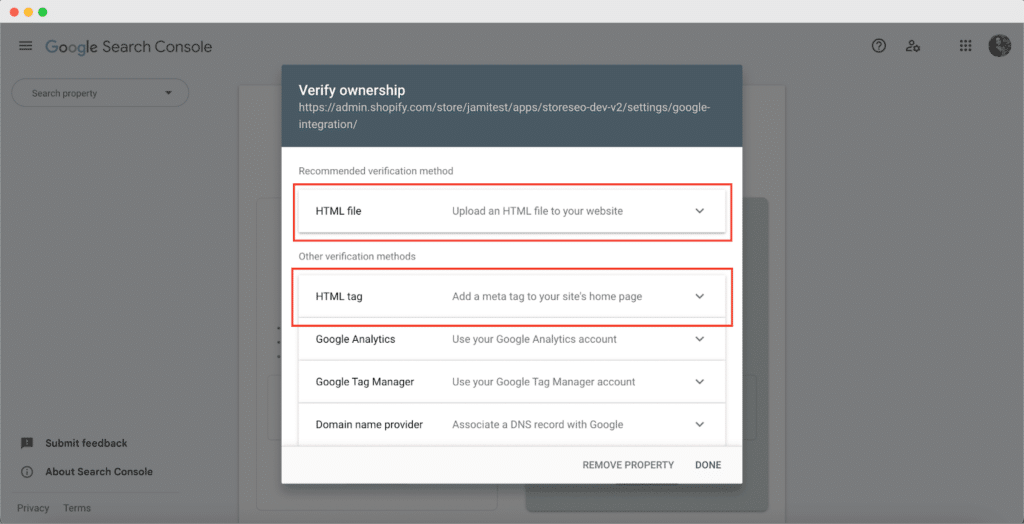
इस ट्यूटोरियल के लिए, हम HTML टैग का उपयोग करेंगे - जो Google Search Console द्वारा प्रदान किया गया दूसरा विकल्प है।
चरण 2: Shopify पर थीम संपादित करने के लिए सेटिंग्स ढूंढें
आगे, आपको यह समझना होगा कि HTML टैग कहाँ जोड़ना है। इसके लिए, आपको Shopify स्टोर थीम को संपादित करना होगा।
अपने स्टोर के साइड पैनल से 'सेल्स चैनल' विकल्प पर जाएँ। एक ड्रॉप-डाउन मेनू दिखाई देगा जहाँ पहला विकल्प या 'इंस्टॉल्ड सेल्स चैनल' विकल्प 'ऑनलाइन स्टोर' होगा; उस पर क्लिक करें। और आपको अपने स्टोर के थीम पेज पर रीडायरेक्ट कर दिया जाएगा।
यहां, 'कस्टमाइज़' बटन के आगे 3-डॉट्स विकल्प पर क्लिक करें और 'कोड संपादित करें' विकल्प पर जाएं, जैसा कि नीचे दिखाया गया है।
चरण 3: Theme.liquid फ़ाइल में टैग जोड़ें
इसके बाद, आपको Google Search Console से प्राप्त HTML टैग को जोड़ना होगा। एक नई विंडो दिखाई देगी जहाँ आप अपने मौजूदा स्टोर थीम को संपादित कर सकते हैं। साइड पैनल साइड पर जाएँ ' theme.liquid' पर जाएं और अपने कोड को संपादक में जोड़ दें।
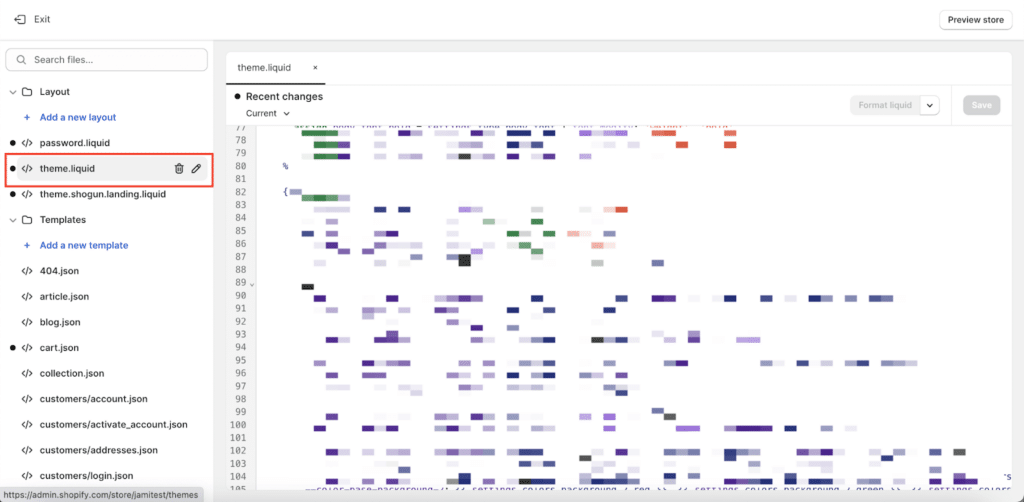
लेकिन एक त्वरित सुझाव - ऐसा कुछ भी करने से पहले, बेहतर एहतियात के लिए और आपातकालीन स्थिति में सुरक्षित वापसी के लिए अपनी थीम और इसकी सभी मौजूदा सेटिंग्स का बैकअप लेना न भूलें।
चरण 4: परिवर्तन सहेजें और GSC पर जाँच करें
अंत में, जब बदलाव हो जाएँ, तो एडिटर के ऊपर दाईं ओर 'सहेजें' बटन पर क्लिक करें। और बस हो गया। अब, यह जाँचने के लिए GSC पर जाने का समय है कि आपका स्टोर Google Search Console से सफलतापूर्वक कनेक्ट हुआ है या नहीं।
चरण 5: साइटमैप ढूंढें और उसे Google Search Console में जोड़ें
लेकिन जब तक आप अपने स्टोर का साइटमैप भी सर्वश्रेष्ठ परिणामों के लिए Google Search Console में नहीं जोड़ लेते, तब तक हमारा काम पूरा नहीं होता। ऐसा करने के लिए, इंडेक्सिंग सेक्शन से साइटमैप पर क्लिक करें, अपना डोमेन URL डालें और बस सबमिट पर क्लिक करें।
यदि आपका सर्च कंसोल Shopify से कनेक्ट है तो आगे क्या होगा?
ऊपर बताए गए तरीकों में से आप जो भी तरीका चुनें, अगर आपने ऊपर बताए गए चरणों का सही तरीके से पालन किया है, तो आपने अपने Shopify स्टोर को Google Search Console (GSC) से सफलतापूर्वक कनेक्ट कर लिया है। बधाई हो!
लेकिन बेहतर SEO स्कोर हासिल करने और अपने स्टोर के प्रदर्शन को बेहतर ढंग से समझने की आपकी यात्रा यहीं खत्म नहीं होती। आइए उन अनुवर्ती चरणों पर नज़र डालें जो आपको बाद में करने होंगे।
अंतर्राष्ट्रीय लक्ष्यीकरण सेटिंग बदलें
जबकि आप हमेशा अपने स्थानीय दर्शकों को लक्षित कर सकते हैं - जब आप अंतर्राष्ट्रीय बाजारों को भी लक्षित करते हैं तो आपके व्यवसाय को बढ़ाने और अधिक दृश्यता प्राप्त करने की हमेशा अधिक संभावना होती है। लेकिन ऐसा करने के लिए, आपको अपने Shopify स्टोर के लिए अंतर्राष्ट्रीय बाजार लक्ष्यीकरण सेटिंग बदलने की आवश्यकता है। आप इसे करने के लिए आसानी से इस लेख में चरण पा सकते हैं Shopify से विस्तृत गाइड यह स्वयं, शुरुआती और अनुभवी उद्यमियों दोनों के लिए लिखा गया है।
GSC को Google Analytics 4 से कनेक्ट करें
अपने स्टोर के प्रदर्शन को बेहतर ढंग से समझने और अधिक विस्तृत डेटा ट्रैक करने के लिए, अपने Google Search Console को Google Analytics 4 से कनेक्ट करें। इसके लिए केवल 4 सरल चरणों की आवश्यकता होती है, या यदि आपने पहले से ही अपने लिए Google Analytics खाता बना लिया है, तो इससे भी कम समय लगता है। इससे और अधिक जानें विस्तृत गाइड.
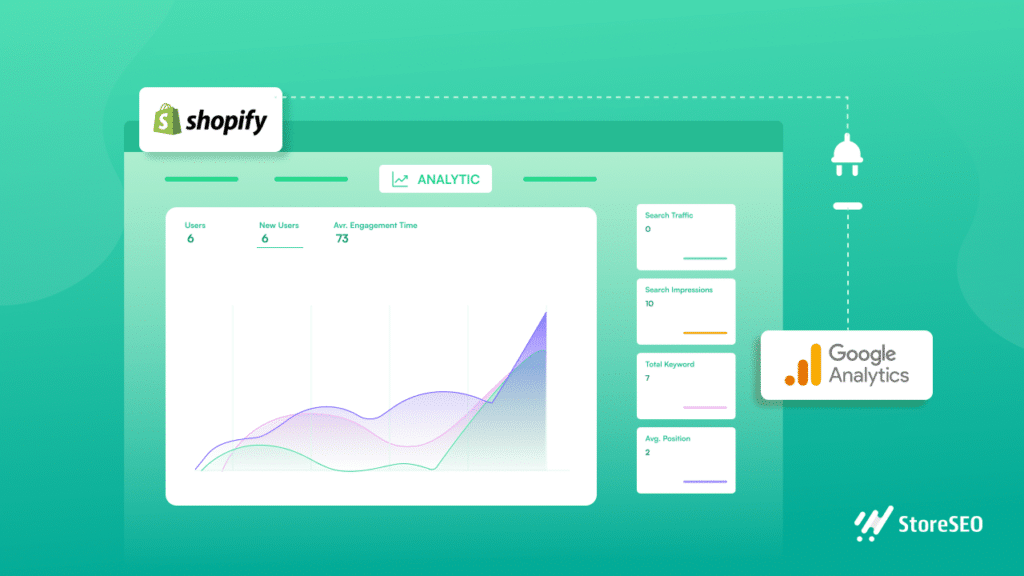
लगातार प्रदर्शन की जाँच करें
अपने स्टोर के प्रदर्शन की निरंतर निगरानी करने के लिए एक साप्ताहिक योजना बनाएं (या अपने पसंदीदा समय के अनुसार) और जाँच करें कि कौन से पहलू अधिक ट्रैफ़िक और दृश्यता ला रहे हैं। Google Search Console और Google Analytics दोनों से आवश्यक डेटा एकत्र करें और अपनी SEO रणनीतियों को बेहतर बनाने के लिए उनका विश्लेषण करें।
अवलोकन मोबाइल दृश्यता
ध्यान रखें कि आजकल ज़्यादातर ग्राहकों और स्टोर विज़िटर के लिए मोबाइल जैसे डिवाइस सबसे पहले आते हैं क्योंकि हर कोई किसी भी समय कहीं से भी खरीदारी करना पसंद करेगा। नतीजतन, यह महत्वपूर्ण है कि आप अपनी वेबसाइट/स्टोर को मोबाइल दृश्यता के लिए भी अनुकूलित करें। अगर आप जानना चाहते हैं कि आपका Shopify स्टोर मोबाइल स्क्रीन पर अच्छा प्रदर्शन कर रहा है या नहीं, तो बताए गए चरणों का पालन करें इस गाइड में.
मौसमी विश्लेषण करें
एक बार जब आप अपनी Shopify वेबसाइट पर पर्याप्त ट्रैफ़िक प्राप्त कर लेते हैं, तो आप अपने GSC खाते से डेटा का उपयोग यह समझने के लिए कर सकते हैं कि आपके ग्राहक या स्टोर विज़िटर कब सबसे अधिक सक्रिय होते हैं और खरीदारी करने की अधिक संभावना होती है। इससे आपको यह समझने में मदद मिलेगी कि किन अवसरों और मौसमों पर अपने मार्केटिंग प्रयासों को केंद्रित करना है और तदनुसार अभियान बनाना है।
नरभक्षण संबंधी मुद्दे
अंत में, अपने स्टोर को GSC से जोड़ने से आपको यह समझने में भी मदद मिल सकती है कि आपके कीवर्ड कैसा प्रदर्शन कर रहे हैं। यह आपको कैनिबलाइजेशन समस्याओं का पता लगाने और उन्हें हल करने में मदद करेगा, अगर कोई समस्या है और इसे होने से रोकने के लिए आवश्यक कदम उठाएगा, क्योंकि यह अन्यथा सर्च इंजन पर आपके स्टोर के प्रदर्शन को प्रभावित कर सकता है।
बोनस टिप 1: GSC के साथ कम प्रदर्शन करने वाले पेज खोजें
अब जब आप अपने स्टोर के प्रदर्शन को ट्रैक कर रहे हैं, तो एक सवाल उठता है - आप खराब प्रदर्शन करने वाले पेज कैसे खोजते हैं? GSC के साथ, यह काफी आसान है। साइड पैनल से, आपको एक विकल्प मिलेगा जिसका नाम है 'खोज के परिणाम'. पर जाएँ 'पृष्ठ' यहां टैब करें और फ़िल्टर करें 'शीर्ष पृष्ठ'इससे आपको यह निर्धारित करने में मदद मिलेगी कि किन पृष्ठों और सामग्री पर अधिक ध्यान देने और सुधार की आवश्यकता है।
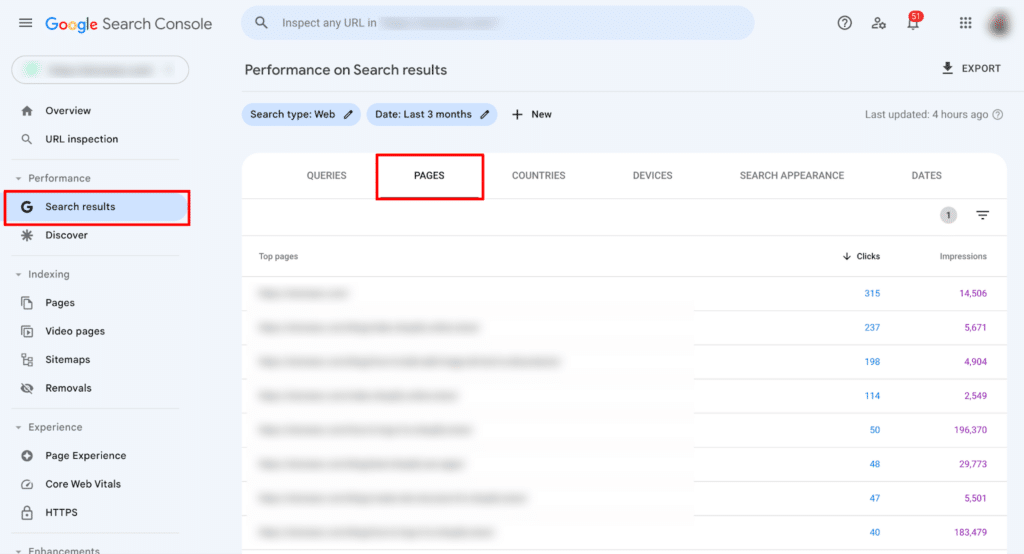
बोनस टिप 2: समाधान के साथ Shopify से GSC तक की सामान्य समस्याएं
और इसके साथ ही, हम अपनी पूरी गाइड के अंत में पहुँच गए हैं। लेकिन यह गाइड तब तक पूरी नहीं होगी जब तक हम आपको यह नहीं बता देते कि आपको किन आम गलतियों से सावधान रहना चाहिए।
Shopify थीम को अपडेट या बदलना
अब तक, आप पहले से ही जानते हैं कि अपने Shopify थीम को कैसे कस्टमाइज़ करना है। हमने ऊपर विधि 2 में theme.liquid फ़ाइल में HTML टैग जोड़ते समय पहले ही ऐसा कर लिया है। लेकिन कभी-कभी, आपका अपडेट (मैन्युअल या स्वचालित) सुचारू रूप से नहीं होगा। फिर से अपडेट करने का प्रयास करें या Shopify सहायता से संपर्क करें।
आपने अपनी Shopify प्रॉपर्टी का गलत URL सत्यापित किया है
जब आपके पास ऑनलाइन कई स्टोर होते हैं, तो आप जो आम गलती कर सकते हैं, वह है अपनी Shopify प्रॉपर्टी का गलत URL सत्यापित करना। बस GSC पर वापस जाएँ, गलत URL को ठीक से हटाएँ, और सही URL को प्रमाणित करने की प्रक्रिया का पालन करें।
यदि आपके CGS खाते में बहुत अधिक प्रॉपर्टी हैं, तो आप गलती से गलत प्रॉपर्टी से HTML टैग या फ़ाइलें प्राप्त कर सकते हैं। बस ऊपर बताए गए तरीके 2 का पालन करें और अपने Shopify स्टोर को फिर से Google Search Console से कनेक्ट करें।
अनुक्रमण समस्याओं की निगरानी
यह जाँचने के लिए कि क्या आपके स्टोर पेज और पोस्ट के लिए इंडेक्सिंग समस्याएँ हैं, URL निरीक्षण विकल्प पर क्लिक करें, जैसा कि नीचे दिखाया गया है। यह आपको रिपोर्ट देगा कि कौन से पेज इंडेक्स किए गए हैं और कौन से नहीं।
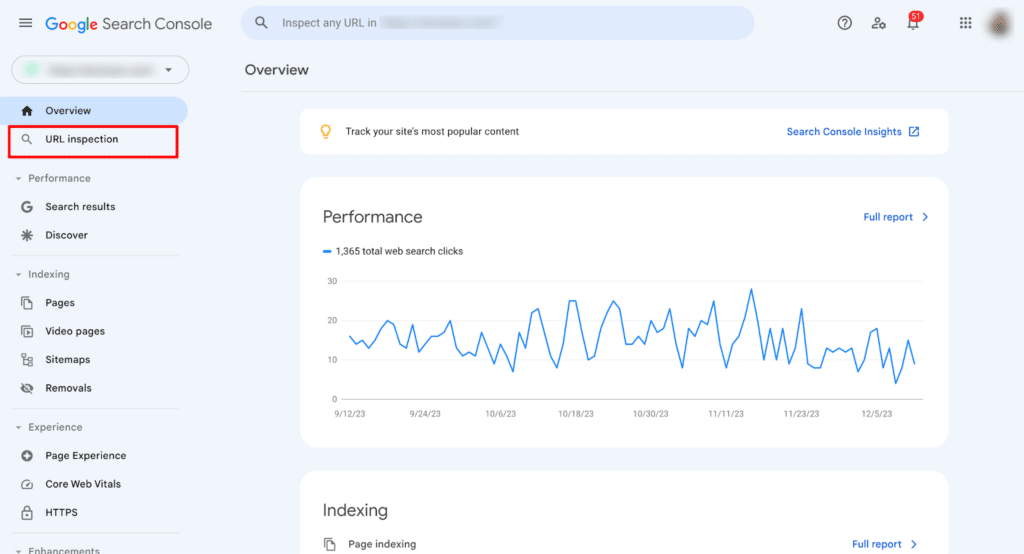
एक बार जब आप समस्या पैदा करने वाले पृष्ठों की पहचान कर लेते हैं, तो आप उन्हें आसानी से मैन्युअल रूप से अनुक्रमण के लिए प्रस्तुत कर सकते हैं या खराब प्रदर्शन का मूल कारण जानने का प्रयास कर सकते हैं।
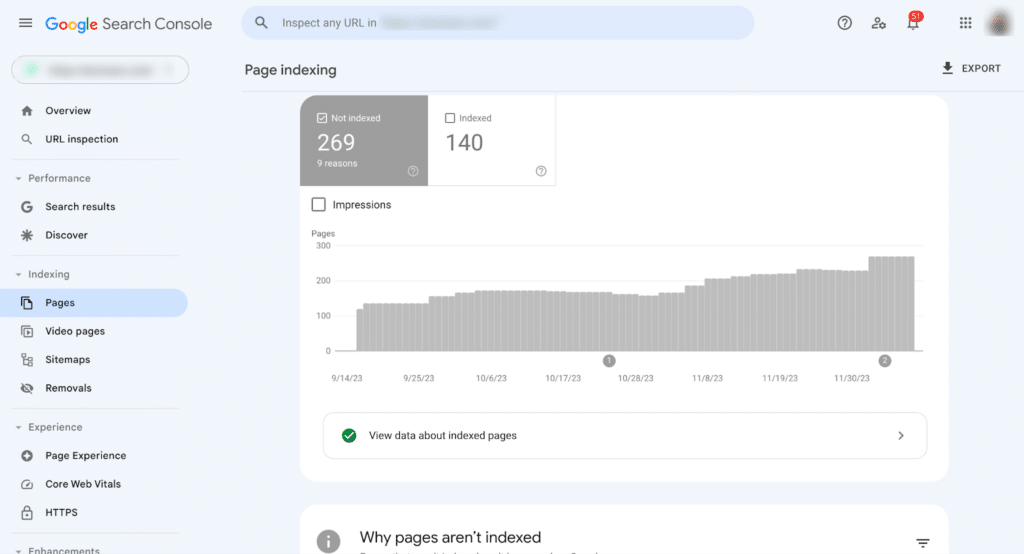
रीडायरेक्ट त्रुटियों की निगरानी
और अंत में, आपको अपने रीडायरेक्ट URL की जांच करनी होगी और सुनिश्चित करना होगा कि आपके सभी रीडायरेक्ट URL सही और सुलभ हैं। ईकॉमर्स साइट पर उपयोगकर्ताओं को सबसे खराब अनुभव देने वाली चीजों में से एक है टूटे हुए लिंक।
रीडायरेक्ट चेन को ठीक करने के लिए, जाँच करें कि क्या वे बहुत लंबी हैं और यदि आवश्यक हो तो उन्हें छोटा करने का प्रयास करें। दूसरी ओर, यदि आपको रीडायरेक्ट लूप्स से समस्या है, तो बस उन्हें हटा दें, और आपका रीडायरेक्टेशन पूरी तरह से काम करेगा।
अंतिम सलाह: अपने स्टोर के SEO पर ध्यान रखें
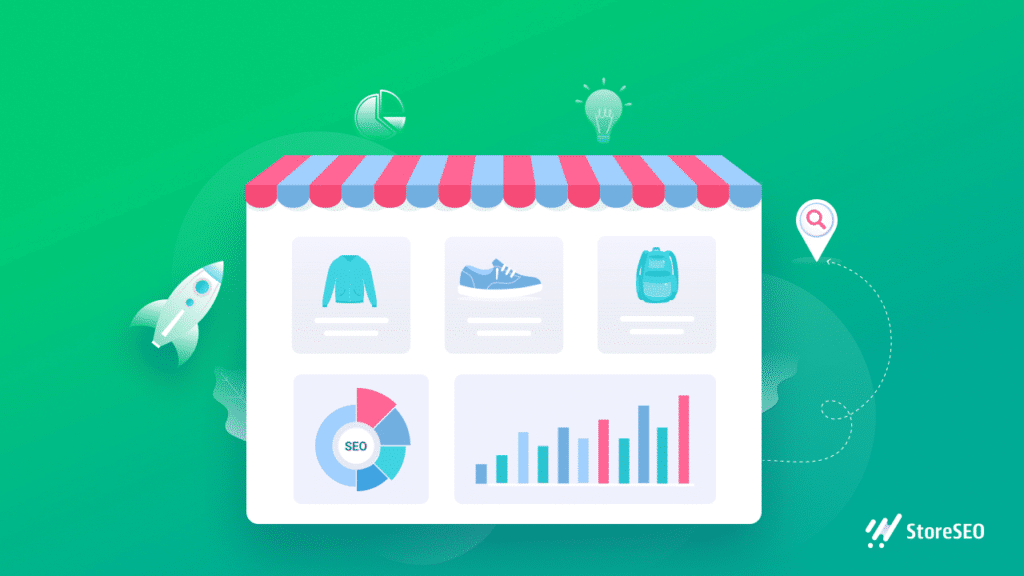
इसके साथ ही, हम अपनी पूरी गाइड के अंत में आ गए हैं। लेकिन यह यहीं खत्म नहीं होता। आपको सर्च रिसर्च में बेहतर प्रदर्शन करने के लिए आने वाली किसी भी समस्या को ठीक करने के लिए Google सर्च कंसोल पर लगातार नज़र रखनी होगी। और यह न भूलें चेक आउट करें और साइन अप करें ऐसे ही और भी कई उपयोगी लेख और समाचार पाने के लिए हमारे ब्लॉग पर जाएँ!